Справка по MetaTrader 4
Объекты
В этой вкладке сгруппированы настройки, касающиеся работы с графическими объектами. К графическим объектам относятся все инструменты, расположенные на одноименной панели управления и в меню "Вставка". К ним относятся: технические индикаторы (включая пользовательские индикаторы), линейные инструменты, геометрические фигуры, текст и значки. Сгруппированные в этой вкладке параметры облегчают работу с графическими объектами и не могут вызвать критических изменений в работе терминала.
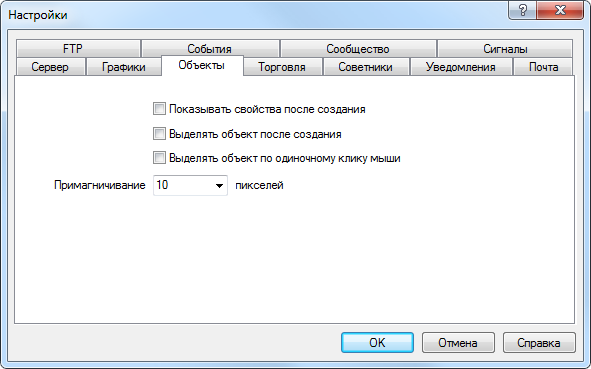
- Показывать свойства после создания
Все графические объекты обладают определенными свойствами. Например, толщина и цвет линии тренда, период сигнальной линии индикатора и т.д. Большинство трейдеров использует стандартные настройки всех графических объектов, однако в ряде случаев необходимо настраивать инструменты индивидуально. Опция "Показывать параметры после создания" позволяет настраивать объекты непосредственно после наложения. Это бывает удобно, когда на графике много объектов с индивидуальными настройками. - Выделять объект после создания
В отличие от индикаторов, такие объекты, как линейные инструменты, текст, значки и геометрические фигуры, позиционируются на графиках вручную. После наложения объекта может понадобиться переместить его, например, более точно расположить трендовую линию. Для этого необходимо сначала выделить нужный объект. Опция "Выделять объекты после создания" позволяет сделать это непосредственно после наложения объекта на график. - Выделять объект по одиночному клику мыши
Графические объекты в терминале можно выделять двойным или одиночным кликом левой кнопки мыши. Эта опция позволяет переключить метод выделения объектов. Если она отмечена флажком, все объекты выделяются по одиночному клику. При этом двойной клик вызывает окно свойств объекта. Если опция отключена, все объекты выделяются по двойному клику. - Примагничивание
Терминал позволяет "примагничивать" контрольные точки объектов к различным ценам баров для более точного расположения. В поле "Примагничивание" можно задать чувствительность этой опции в пикселях. Например, если задано значение 10, то при появлении контрольной точки объекта в радиусе 10 пикселей от ближайшей цены бара (OHLC) он автоматически примагничивается к ней. Для отключения этой опции необходимо выставить параметр 0.